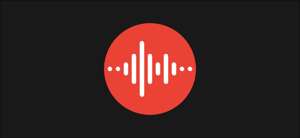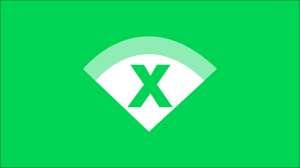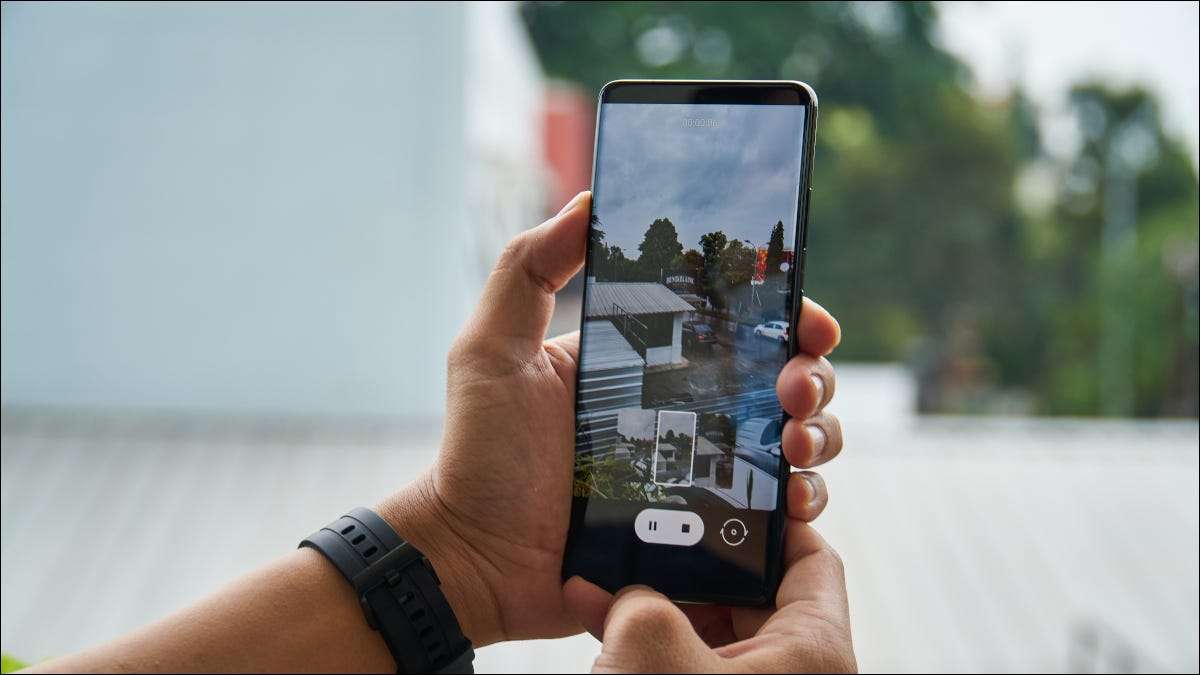
Insieme a Ricerca dell'immagine inverso. Su Android, puoi scegliere una foto dal tuo telefono e trovare maggiori informazioni o immagini simili su Internet. Ti mostreremo come eseguire questa ricerca con l'app Google.
Collegheremo come farlo sul tuo telefono e nei browser Web Chrome e Firefox. In tutti e tre i metodi qui sotto, avrai bisogno del libero Google App installata sul tuo telefono.
Come invertire l'immagine Ricerca un'immagine salvata
Se hai un'immagine salvata sul telefono che hai scaricato o catturato con la tua fotocamera, puoi Trova maggiori informazioni su di esso o immagini simili utilizzando l'app gratuita Google.
IMPARENTATO: Come visualizzare (e modificare) Foto EXIF Dati su Android
Avvia l'app Google sul tuo telefono. Nell'app, proprio accanto al campo "Search", tocca l'opzione Google Lens (un'icona della fotocamera).
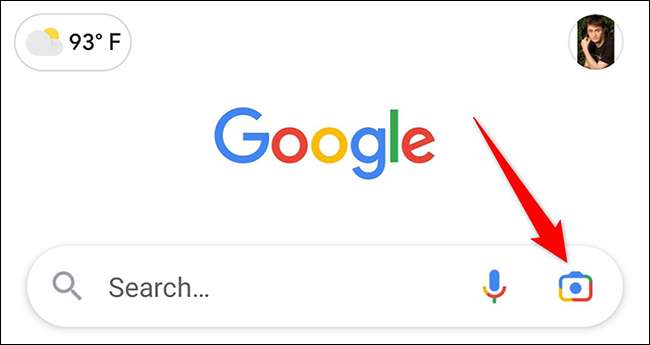
Sullo schermo "Google Lens", in basso, tocca l'icona del supporto.
Se desideri catturare una foto e quindi eseguire una ricerca inversa per questo, puntare la fotocamera del tuo telefono al tuo oggetto.
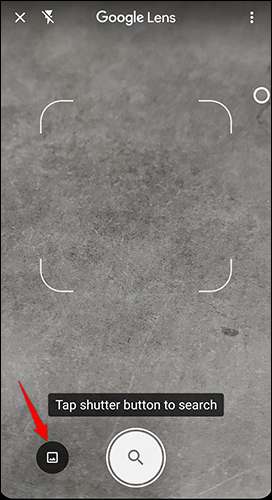
Se Google sta accedendo alla galleria del telefono per la prima volta, vedrai un prompt sullo schermo. Tocca "Dare accesso" in questo prompt per continuare.
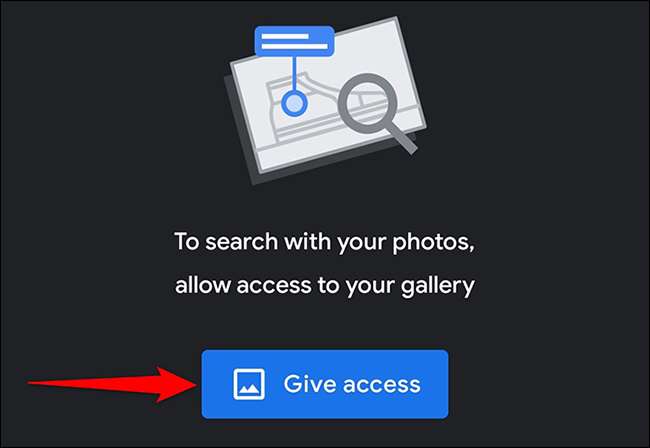
Nel prompt del tuo telefono, tocca "Consenti".
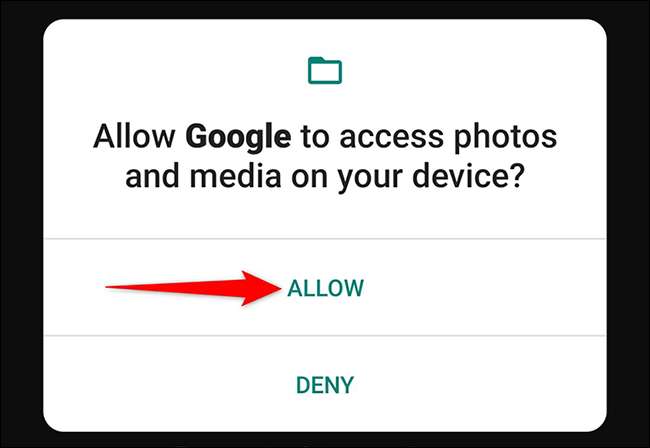
Vedrai tutte le tue foto della galleria. Qui, tocca la foto per cui desideri eseguire una ricerca di immagini inverso.
Quando la tua foto si apre in una vista a schermo intero, utilizzare i gestori intorno alla foto per selezionare l'area specifica nella tua foto che vuoi trovare su Internet.

Una sezione bianca apparirà nella parte inferiore dell'app Google. Trascina questa sezione verso l'alto per rivelarlo.
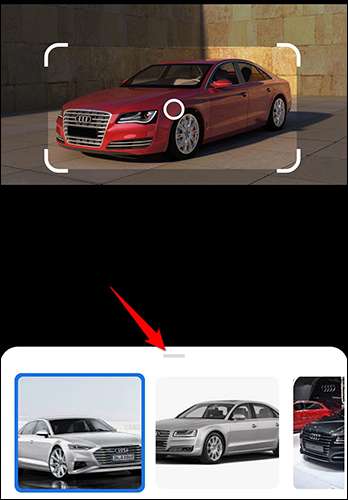
E ora vedrai foto simili e maggiori informazioni sulla tua immagine.
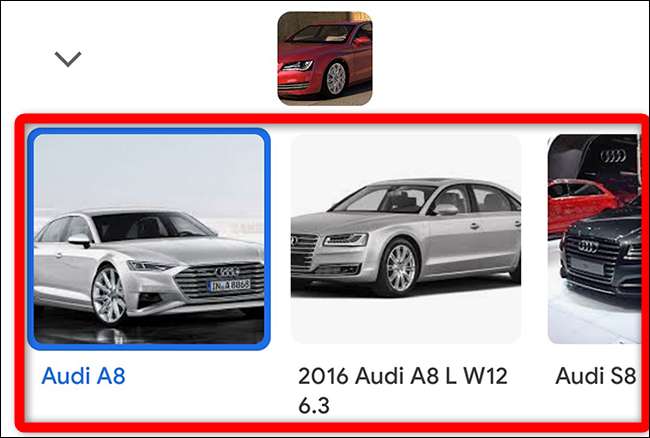
Ed è così che scopri i dettagli per un'immagine salvata sul tuo telefono Android.
Come invertire la ricerca di un'immagine in Google Chrome
Puoi invertire la ricerca per le immagini che tu Trova sui siti Web Nell'app Chrome Mobile sul tuo telefono.
Per fare questo, in primo luogo, apri il sito in cui si trova la tua immagine.
Tocca e tieni premuto l'immagine, quindi dal menu a cui si apre, selezionare "Cerca con Google Lens".
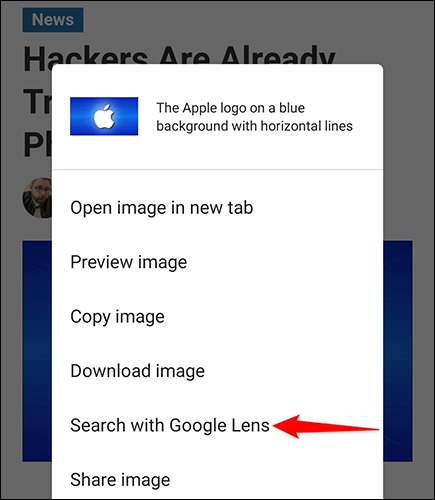
Uno schermo di Google Lens apparirà visualizzando ulteriori informazioni sulla tua immagine.
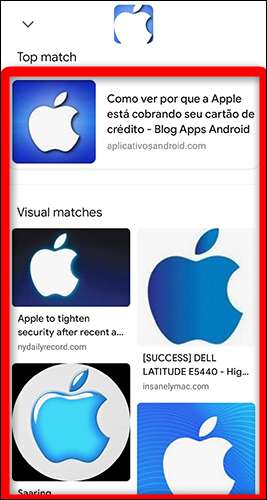
Come invertire la ricerca di un'immagine in Mozilla Firefox
Per eseguire una ricerca inversa per un'immagine su un sito Web nell'app Mobile Firefox, prima, aprire il sito in cui è disponibile l'immagine.
Toccare e tenere premuto sull'immagine e dal menu a cui si apre, seleziona "Accudi immagine".
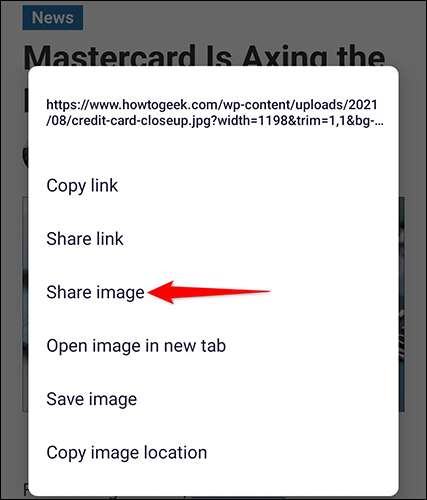
Dal menu "Condividi", scegli "Ricerca immagine" (l'icona di Google).

Raggiungerai una pagina per lenti Google che visualizza ulteriori informazioni sull'immagine selezionata.
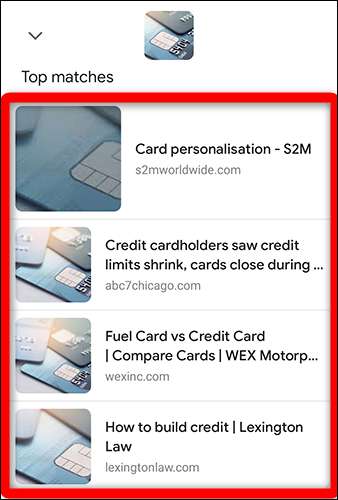
Questo è tutto ciò che c'è per eseguire una ricerca di immagini inverso su telefoni Android. Speriamo che ti aiuta.
Puoi Eseguire una ricerca di immagini inverso anche su un computer desktop.
IMPARENTATO: Come invertire l'immagine Ricerca con Google Immagini